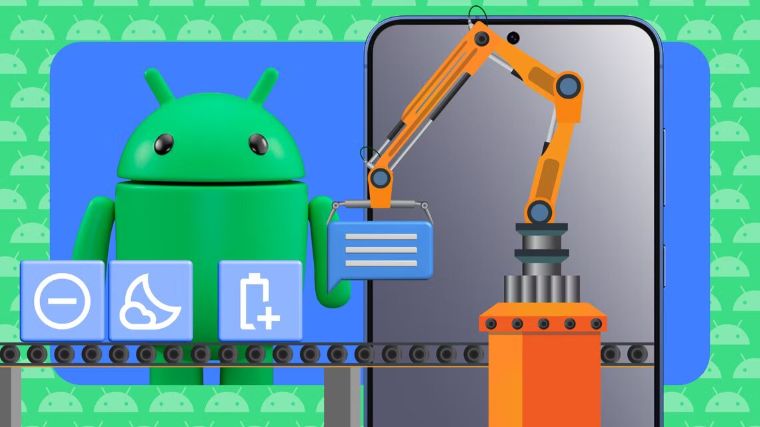همه چیز در گوشی اندروید شما نیازی به روشن یا خاموش شدن دستی ندارد. شما میتوانید بسیاری از کارها را به صورت خودکار انجام دهید و اجازه دهید گوشی شما کارهای مفیدی را به تنهایی انجام دهد. در اینجا چند اتوماسیون مفید برای استفاده در دستگاه شما آمده است.
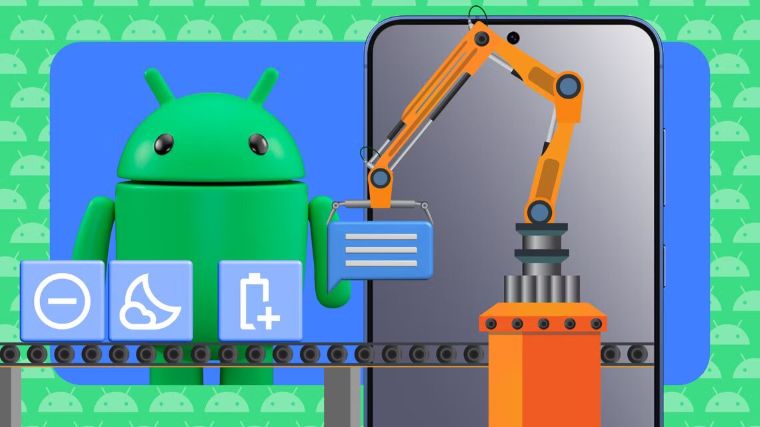
مراحل دقیق انجام کار بسته به مدل گوشی شما متفاوت است. من این مراحل را روی یک Google Pixel 9 Pro XL با اندروید 15 انجام دادهام.
زمانبندی حالت مزاحم نشوید: شما میتوانید با زمانبندی حالت “مزاحم نشوید”، گوشی خود را طوری تنظیم کنید که به طور خودکار اعلانها و سایر موارد را در زمان مشخصی بیصدا کند. برای این کار:
- تنظیمات گوشی را باز کنید
- “حالتها” را انتخاب کنید
- “حالت خود را بسازید” را انتخاب کنید
- در صفحه ایجاد حالت، “سفارشی” را انتخاب کنید
- در قسمت “نام حالت”، نامی برای حالت خود تایپ کنید، مانند “حالت DND زمانبندی شده”
- از لیست آیکونها، یک آیکون برای حالت خود انتخاب کنید
- در گوشه پایین سمت راست، “انجام شد” را بزنید
- “تنظیم یک زمانبندی” را انتخاب کنید
- در صفحه زمانبندی، “روز و زمان” را انتخاب کنید و زمان مورد نظر برای فعال و غیرفعال کردن حالت را مشخص کنید
زمانبندی پیامهای متنی: شما میتوانید پیامهای متنی را در گوشی اندروید خود زمانبندی کنید، چه بخواهید به کسی تولدش را تبریک بگویید یا به کسی یادآوری کنید که کاری را در آینده انجام دهد. برای این کار:
- برنامه Google Messages را باز کنید
- در گوشه پایین سمت راست برنامه، روی “شروع چت” کلیک کنید
- مخاطبی را که میخواهید پیام را برای او ارسال کنید، انتخاب کنید
- پیام مورد نظر خود را تایپ کنید
- روی دکمه “ارسال” کلیک و نگه دارید تا پنجره زمانبندی ارسال ظاهر شود
- تاریخ و زمان مورد نظر برای ارسال پیام را انتخاب کنید
حالت خواب: میتوانید از ویژگی خواب در گوشی خود استفاده کنید تا همه اعلانها و صداهای دیگر را در زمان خواب خود خاموش کنید. برای تنظیم:
- تنظیمات را باز کنید
- “حالتها” را انتخاب کنید
- “خواب” را از لیست حالتها انتخاب کنید
- “روال خواب” را انتخاب کنید
- زمان شروع و پایان خواب خود را انتخاب کنید
- گزینه “استفاده از زمانبندی” را انتخاب کنید
- روی “زنگها و سایر مزاحمتها” کلیک کنید و انتخاب کنید که چه چیزی را میخواهید غیرفعال یا فعال نگه دارید
پر کردن خودکار اطلاعات با گوگل: برای پر کردن خودکار اطلاعات در سایتهای مختلف:
- تنظیمات را باز کنید
- به پایین بروید و “امنیت و حریم خصوصی” را انتخاب کنید
- “بیشتر امنیت و حریم خصوصی” را انتخاب کنید
- “خدمات پر کردن خودکار از گوگل” را انتخاب کنید
- گزینه “استفاده از پر کردن خودکار با گوگل” را فعال کنید
صرفهجویی در باتری: برای تنظیم خودکار حالت صرفهجویی در باتری:
- تنظیمات را باز کنید
- “باتری” را انتخاب کنید
- “صرفهجویی در باتری” را انتخاب کنید
- “برنامهریزی و یادآوریها” را انتخاب کنید
- “روشن کردن بر اساس سطح باتری” را فعال کنید
- با استفاده از اسلایدر، زمان فعال شدن حالت صرفهجویی را انتخاب کنید
- برای اطمینان از خاموش شدن این حالت در شارژ 90%، گزینه “خاموش کردن در 90%” را فعال کنید
مسدود کردن برنامههای حواسپرتکن: برای تنظیم حالت تمرکز:
- به تنظیمات > خوبی دیجیتال و کنترل والدین > تمرکز بروید
- برنامههایی را که حواسپرتکن میدانید، انتخاب کنید
- “تنظیم زمانبندی” را انتخاب کنید تا این ویژگی به طور خودکار فعال و غیرفعال شود
- زمان فعال و غیرفعال شدن را انتخاب کنید
حالت تاریک خودکار: برای تنظیم خودکار حالت تاریک:
- تنظیمات > نمایش و لمس > تم تاریک را باز کنید
- “برنامهریزی” را انتخاب کنید
- “در زمان سفارشی روشن شود” را انتخاب کنید
- زمان شروع و پایان را برای تغییر خودکار بین حالتهای تاریک و روشن انتخاب کنید
روشن شدن خودکار Wi-Fi: برای فعالسازی این ویژگی:
- به تنظیمات > شبکه و اینترنت > اینترنت بروید
- “ترجیحات شبکه” را در پایین انتخاب کنید
- گزینه “Wi-Fi را بهطور خودکار روشن کن” را فعال کنید
پشتیبانگیری خودکار عکسها و ویدیوها: برای تنظیم پشتیبانگیری خودکار در Google Photos:
- برنامه را باز کنید
- روی آیکون پروفایل گوگل خود در گوشه بالا سمت راست کلیک کنید
- “تنظیمات عکس” را انتخاب کنید
- “پشتیبانگیری” را انتخاب کنید
- گزینه “پشتیبانگیری” را فعال کنید
source